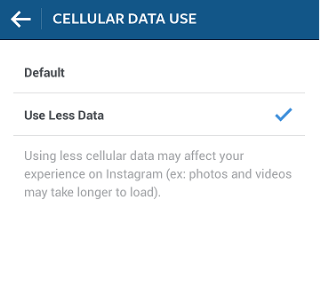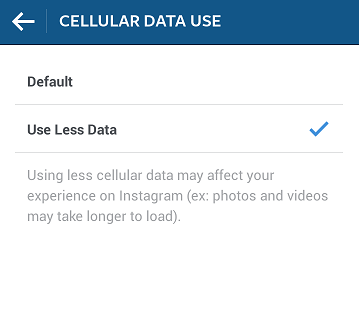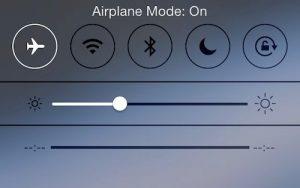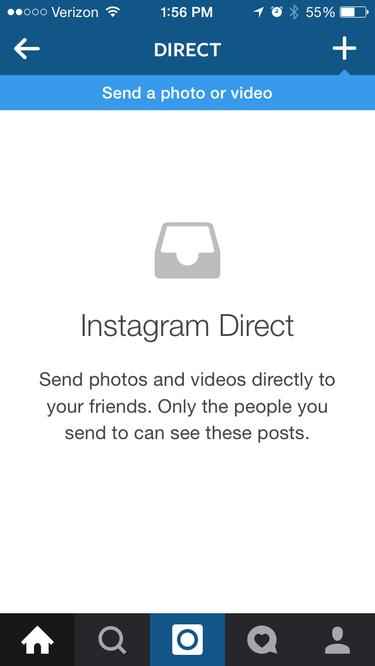Instagram adalah salah satu aplikasi jejaring sosial paling trendi—terutama bagi mereka yang mengagumi fotografi. Apa yang membuatnya berbeda dari aplikasi lain adalah faktanya telah benar-benar merevolusi gaya fotografi tradisional. Sebelum Instagram diluncurkan, apakah Anda pernah melihat seseorang mengeluarkan ponselnya untuk mengambil gambar cangkir kopi, matahari terbenam yang indah, atau hidangan favorit? Tidak benar! Instagram memungkinkan Anda membuat seluruh portofolio kenangan seumur hidup Anda yang disatukan dengan cara yang indah.
Jadi apakah Anda sudah sangat kecanduan Instagram selama bertahun-tahun sekarang, atau Anda hanya seorang pemula, berikut adalah banyak tips dan trik yang tidak boleh Anda lewatkan.
- Beralih ke Mode Pribadi
Menjadikan profil Anda pribadi memastikan orang tidak dapat mengikuti Anda tanpa izin Anda. Jadi, jika Anda muak dengan permintaan yang mengganggu atau jika Anda tidak ingin ada orang yang mengintip profil Anda secara tidak perlu, maka beralihlah ke mode pribadi.
- Buka Instagram dan buka profil Anda (ikon "pengguna" di sudut kanan bawah layar).
- Klik Pengaturan.
- Arahkan ke Akun > Akun Pribadi. Sekarang aktifkan dan fitur ini diaktifkan.
Lihat Juga: 10 Hacks iPhone yang Mungkin Belum Anda Ketahui!
- Simpan Data Berharga
Data sangat berharga. Ya tentu saja, smartphone hanyalah 'kotak timah' tanpanya. Jadi, inilah yang dapat Anda lakukan untuk menghemat data saat menggunakan Instagram.
- Buka Profil> Pengaturan> Penggunaan Data Seluler / Seluler.
- Aktifkan 'Gunakan Lebih Sedikit Data'
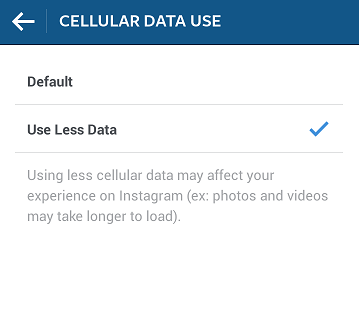
- Singkirkan Riwayat Pencarian
Ya, kita semua memiliki kehidupan pribadi—mengapa harus disangkal. Yah, kita seharusnya tidak pernah memberikan kesempatan kepada teman-teman kita yang terkenal jahat dengan meninggalkan jejak yang memalukan.
- Buka Profil> Pengaturan> Hapus Riwayat Pencarian.
- Aplikasi akan menanyakan Anda "Apakah Anda yakin?". Tekan "Ya".
- Ambil Foto tanpa langsung mempostingnya
Jika Anda menyukai filter foto Instagram, tetapi tidak ingin mempostingnya secara online. Letakkan saja ponsel Anda pada mode pesawat agar gambar Anda tidak segera diposting.
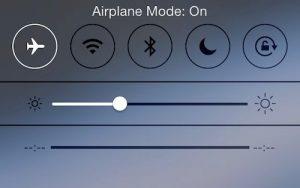
- Instagram Langsung
Meskipun merupakan ide yang baik untuk sering memposting agar pengikut Anda tetap terlibat, terkadang tidak selalu perlu untuk memposting sesuatu secara publik ke semua pengikut Anda. Instagram Direct memungkinkan Anda bertukar pesan berulir dengan satu orang atau lebih, dan berbagi postingan yang Anda lihat di Umpan sebagai pesan.
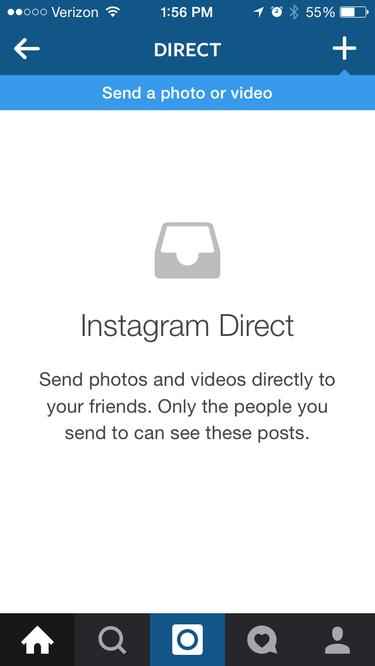
Lihat Juga: 15 Trik iPhone Menakjubkan yang Akan Membuat Anda Terpesona
Untuk melihat pesan yang telah Anda kirim dengan Instagram Direct, ketuk di pojok kanan atas Umpan. Dari sana, Anda dapat mengelola pesan yang telah Anda kirim dan terima.
- Gunakan Alat Lokasi
Sedih gak sih kalau melihat gambar gunung yang indah tanpa tag lokasi? Orang-orang tertarik pada konteks dan juga kontennya. Jadi, menyebutkan lokasi atau nama tempat sering kali membantu menarik perhatian pengguna.
- Sematkan Foto
Apakah Anda mengambil foto yang benar-benar menakjubkan dan Anda ingin membagikannya di blog Anda?
- Buka Instagram di web dan temukan gambar yang ingin Anda bagikan.
- Klik pada simbol yang ditampilkan sebagai tiga titik.
- Pilih opsi Sematkan.
Instagram adalah salah satu komunitas yang indah di mana Anda dapat berbagi banyak kenangan indah. Tidak ada waktu yang lebih baik dari sekarang untuk memulai.
Anda tidak mengambil foto; Anda berhasil—kata mereka!
#GetReadyToRoll #NowIsTheTime